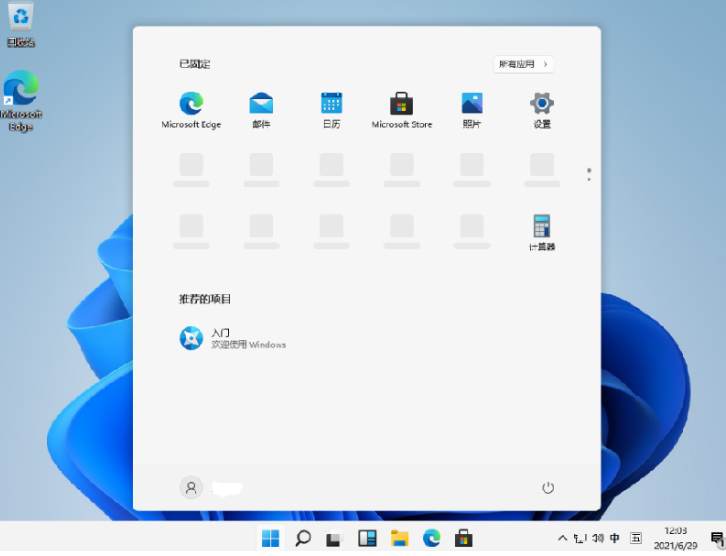惠普电脑如何重装系统?
使用的惠普电脑系统因为各种原因,运行开始不流畅,经常黑屏蓝屏等情况下,各位网友可考虑通过重装系统解决。但是有些网友不知道惠普电脑如何重装系统?下面小编就教大家重装系统的方法。
工具/原料:
系统版本:windows 10
品牌型号:惠普(HP)TE01-375acn
WEEX交易所已上线平台币 WEEX Token (WXT)。WXT 作为 WEEX 交易所生态系统的基石,主要用于激励 WEEX 交易平台社区的合作伙伴、贡献者、先驱和活跃成员。
新用户注册 WEEX 账户、参与交易挖矿及平台其他活动,均可免费获得 WXT 空投奖励。
软件版本:装机吧一键重装系统12.6.48.1900
方法/步骤:
1、运行装机吧一键重装系统,选择win10系统后,点击【下一步】。

2、等待下载选择好的系统。

3、环境部署完毕后,等待重启开始安装系统。

4、选择带有【PE-MSDN】按回车键。
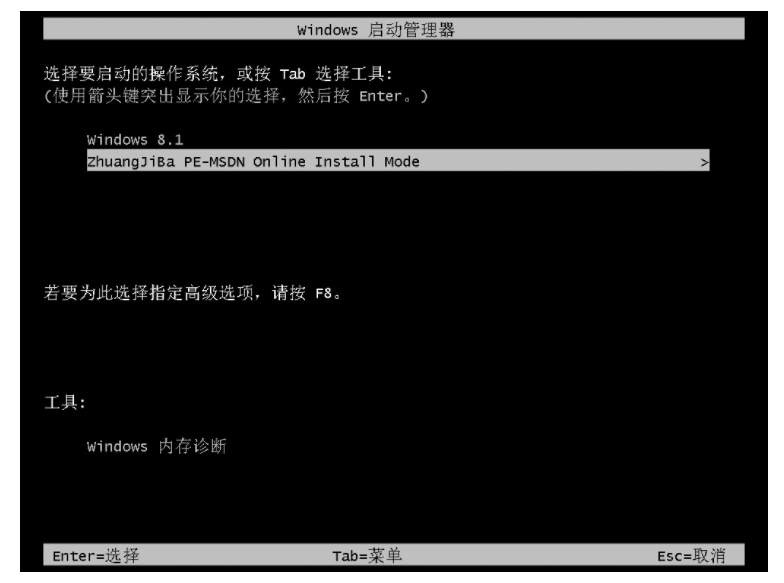
5、进入pe之后,等待系统自动开始安装。

6、待引导修复完成后点击确定。

7、安装完成后,重启进入最后的部署。

8、部署完成后就完成系统重装。

总结:
1、运行装机吧一键重装系统,选择win10系统后,进行下一步。
2、选择需要安装的系统后等待相关操作自动完成。
3、完成后重启时,选择带有【PE-MSDN】按回车键。
4、等待相关操作完成再次重启进行最后的部署即可。
本站资源均来源于网络或网友投稿,部分资源未经测试,难免存在BUG,所有资源只限于学习研究,不得商用。如使用本站下载的资源造成任何损失或发生侵权行为,均与本站无关。如不接受本声明请勿下载!本站资源如有侵权,请联系QQ:497149677核实后立即删除!
最客资源网 » 惠普电脑如何重装系统?
最客资源网 » 惠普电脑如何重装系统?